Instagram(インスタグラム)でパスワードを忘れてしまう時、ありますよね?
こんな人に向けての記事です。
- インスタのパスワードを確認したい
- パスワードはどこから見る?
今回は、Instagramのパスワードを確認する方法を紹介します!
Instagramのパスワードを確認
パスワードは確認できない
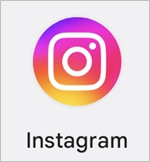
最初に結論を言ってしまうと、
Instagramのパスワードを忘れたら、パスワードを確認する方法はありません!
インスタにログイン中であっても、設定画面でパスワードを確認することはできません。パスワードを確認する機能はインスタにはありません。

パスワードを忘れてしまったら、確認できないの~?
パスワードをリセットする
Instagramのパスワードを確認することができないと困ってしまいますよね?

パスワードをどうにかして思い出す方法はないの?
でも安心してください。パスワードを確認しなくてもログインする方法があります。
パスワードをリセットすればいいのです!

よかったー!パスワードを新しく設定すればインスタを使えるのね~!
パスワードリセットに必要なもの
ただし、「ユーザーネーム」「電話番号」「メールアドレス」のいずれかは必須です。
- ユーザーネーム
- 電話番号
- メールアドレス
3つのうち、1つでも覚えていれば、インスタのパスワードはリセットすることができます。
ちなみに「ユーザーネーム」というのは、インスタの上に表示される自分のアカウント名のことです。(英数字の名前です)
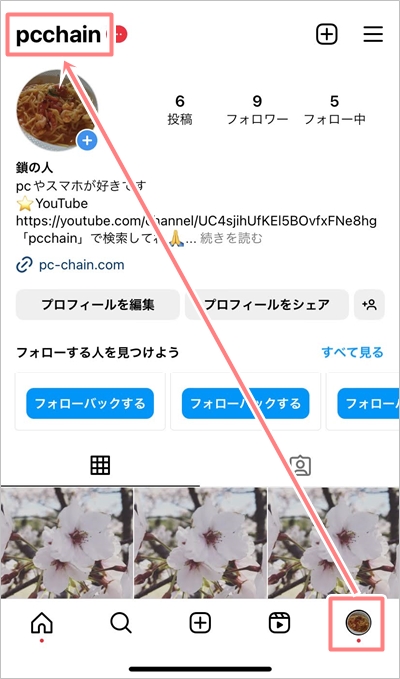
Instagramのパスワードリセットは現時点でインスタにログインできない人とログインできている人では操作方法が異なります。
- ログイン中の人
- ログインできない人
順番に説明します。
(ログイン中の人)パスワードのリセット方法
まず、Instagramにログイン中の人がパスワードをリセットする方法を紹介します!
インスタグラムの右下の自分のアイコンをおし、右上にあるメニューボタンをおします。

「設定とパライバシー」をおします。
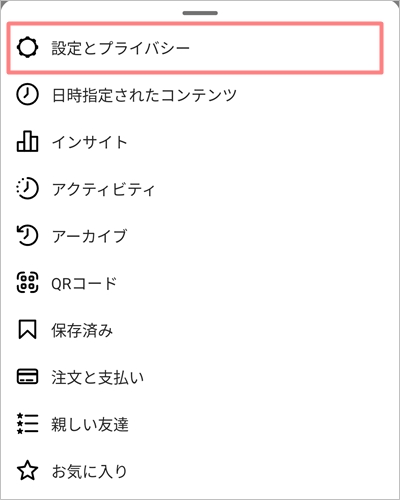
「アカウントセンター」をおします。
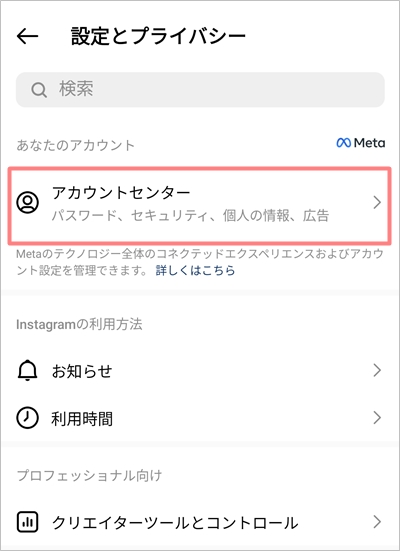
「パスワードとセキュリティ」をおします。
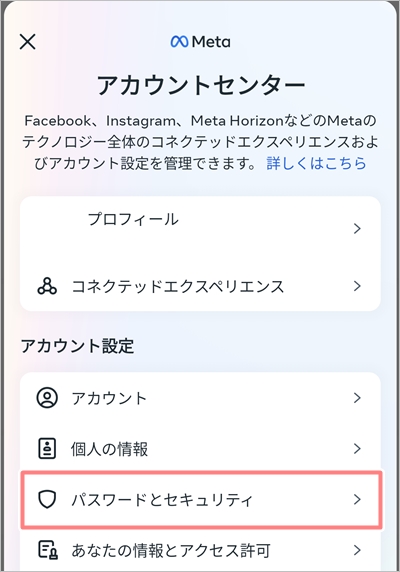
「パスワードを変更」をおします。

現在のパスワードを入力し、新しパスワードを2回入力してください。最後に「パスワードを変更」ボタンをおします。
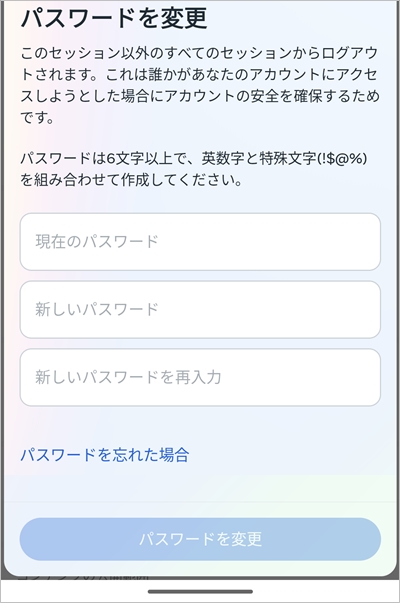
パスワードを変更するリセットリンクが記載されたメールが送信されました。
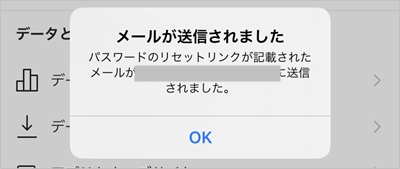
登録済みのメールを開くと、インスタからメールが届いています。メールに記載された「Reset Password」ボタンをおします。
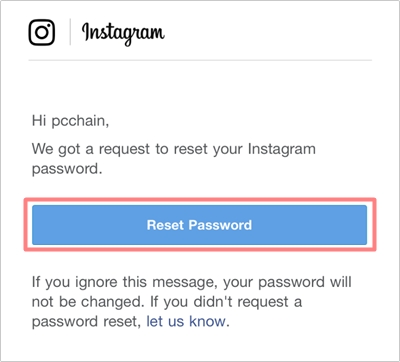
開くブラウザを選択してください。
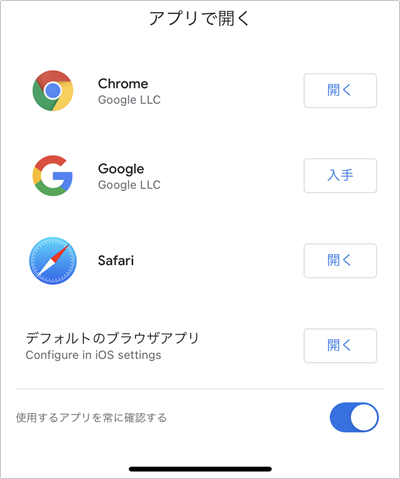
「新しいパスワード」を2回入力し、最後に「パスワードをリセット」ボタンをおします。
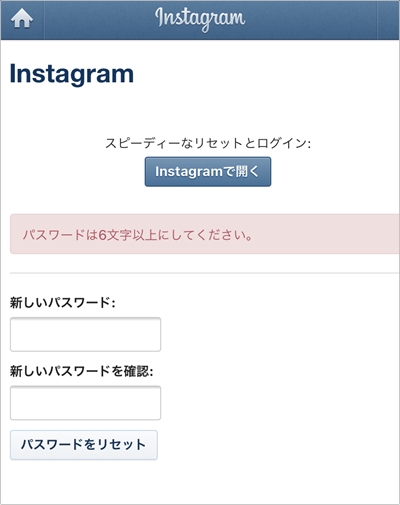
これで、Instagramのパスワードが変更・リセットされました。
(ログインできない人向け)パスワードのリセット方法
次に、そもそもInstagramにログインできない人のパスワード変更方法です。
スマホのInstagramアプリにログインする際、ログイン画面の右下にある「パスワードを忘れた場合」をおします。
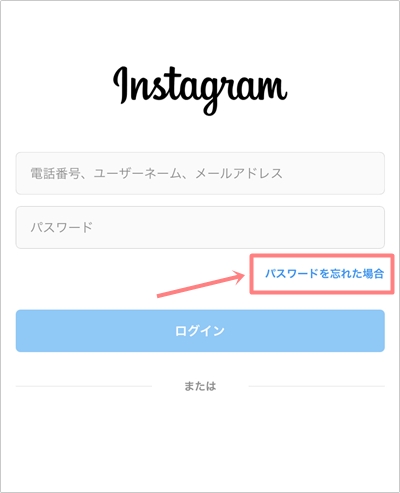
「ユーザーネーム」か「電話番号」を入力します。今回は「ユーザーネーム」を入力し、「次へ」ボタンをおします。
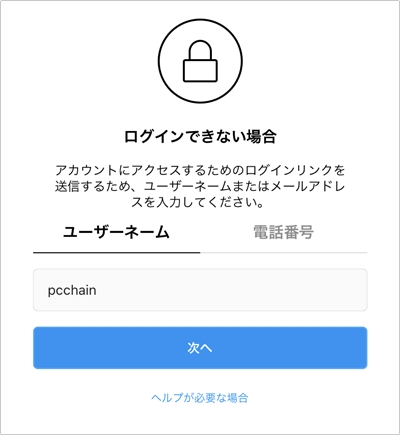
このアカウントに登録されている「メールアドレス」もしくは「電話番号」にパスワード変更の連絡が届きます。どちらかを選択します。今回は「メールアドレス」にします。「メールを送信」にチェックを入れ、「ログインリンクを送信」ボタンをおします。
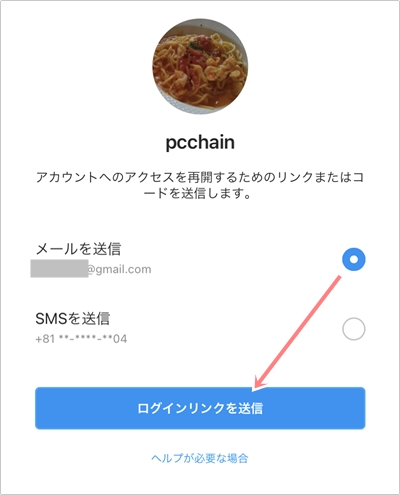
メールアドレスにインスタグラムからメールが来ました。「〇〇としてログイン」ボタンをおすと、該当アカウントでアプリにログインできます。今回は先にパスワードを変更したいので、メール本文にある「パスワードの再設定」をおします。
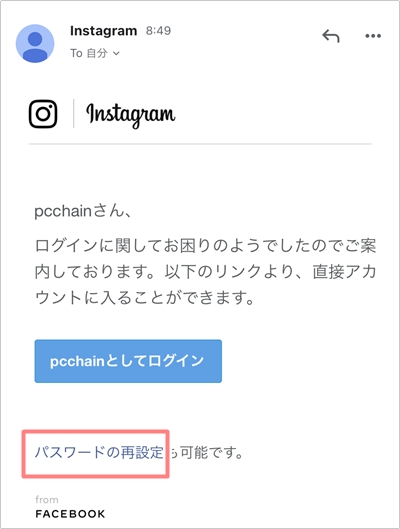
開くブラウザを選択してください。
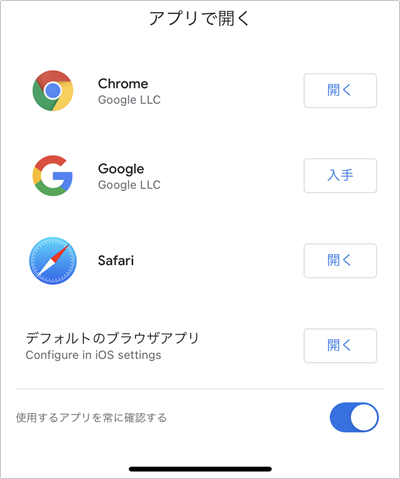
「新しいパスワード」を2回入力し、最後に「パスワードをリセット」ボタンをおします。
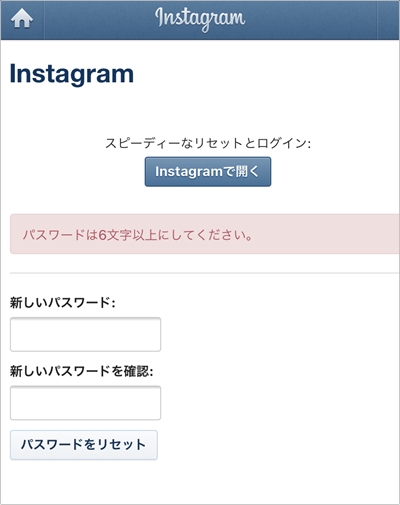
これで、インスタのパスワードが変更・リセットされました。

インスタのパスワードを忘れてしまっても、リセットすれば大丈夫だね~!
新しいパスワードでインスタにログインできるか確認してください。他の端末でログインしたままになっている端末があれば、ログアウトされます。新パスワードでログインしなおしてください。
以上、Instagramのパスワードを確認する方法でした。
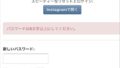
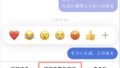
コメント